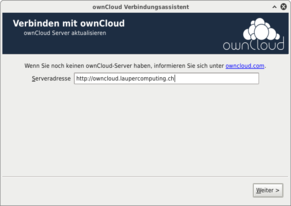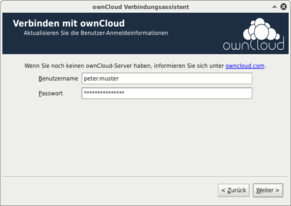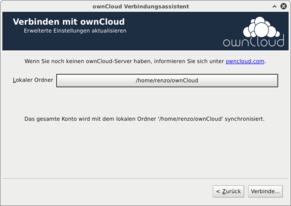Das Konzept des Teilens
Dateien in OwnCloud gehören vorerst mal nur dem Ersteller und können von den anderen Benutzern nicht gesehen werden.
Erst wenn ich einzelne Ordner oder Dateien mit anderen Benutzern teile, erscheinen sie in deren Ordner "Shared" (Englisch für "Geteilt"). Die Inhalte in Shared sind nicht Kopien, d.h. Änderungen daran werden im eigenen Ordner des Erstellers auch sichtbar.
Somit kann es Sinn machen, dass ein Benutzer zuerst einen Ordner für die gemeinsamen Inhalte erstellt und diesen mit allen Benutzern teilt. Diese sehen diese Ordner nun bei sich unter "Shared" und können daneben noch ihre eigenen Dateien verwalten, die sie selektiv mit weiteren Benutzern teilen können.
Benutzer-Synchronisation mit kOOL
Wenn Ihre kOOL-Installation mit owncloud verknüpft ist, können Sie kOOL-Logins Zugriff in owncloud vergeben. Sobald ein owncloud-Login so mit einem kOOL-Login synchronisiert ist, gelten Benutzername und Passwort von kOOL auch für owncloud.
Im kOOL können Sie auf einer Benutzergruppe die entsprechende Gruppe aus owncloud zuweisen. Sobald im kOOL ein Login dieser Benutzergruppe zugewiesen wird, wird automatisch ein Login in owncloud angelegt, welches der entsprechenden Gruppe in owncloud zugewiesen ist. Somit können Sie über verschiedene kOOL-Benutzergruppen zu Zugriffsrechte der kOOL-Logins in der owncloud steuern.
Wichtig: Wenn Sie einem bestehenden kOOL-Login eine Benutzergruppe zuweisen, kann das Login in owncloud erst erstellt werden, wenn sich dieser Benutzer das nächste Mal im kOOL anmeldet.
OwnCloud Sync-Clients
Neben dem Zugriff über die Website von OwnCloud können Sie Ihre Dateien mit einer App auf Ihren PC (Windows, Mac, Linux) oder auch auf mobilen Geräten synchronisieren. D.h. alle Dateien, die Sie in einem Ordner anlegen oder ändern, werden automatisch auf alle Geräte synchronisiert, damit immer überall der gleiche Stand vorhanden ist.
Die Synchronisation erstellt lokal eine Kopie der Dateien, d.h. sie sind auch vorhanden, wenn Sie mal offline sind. Die Synchronisation erfolgt automatisch, sobald Sie wieder online sind.
Die Installation eines Sync-Clients ist denkbar einfach: Laden Sie die entsprechende Version für Ihr Gerät herunter und folgen Sie den Installationsschritten.